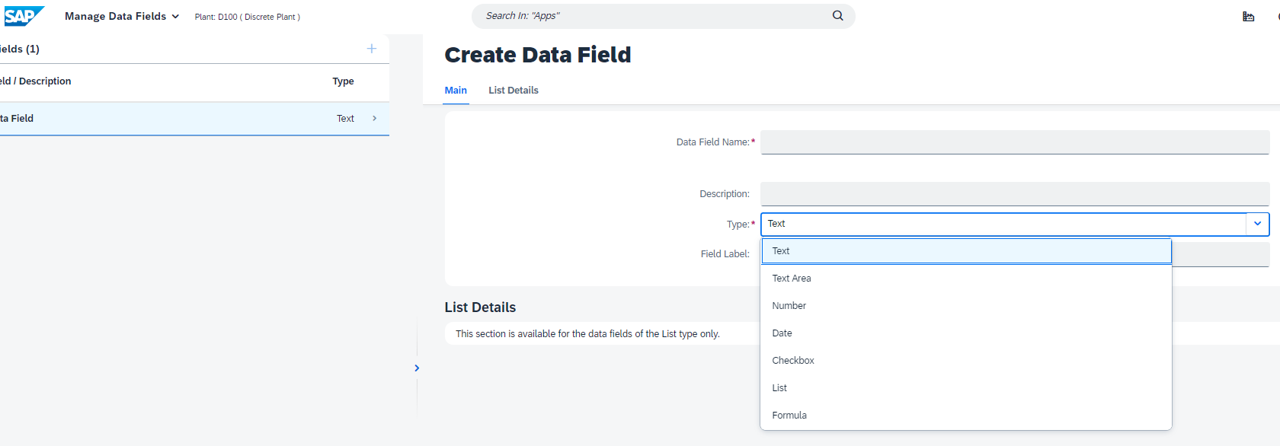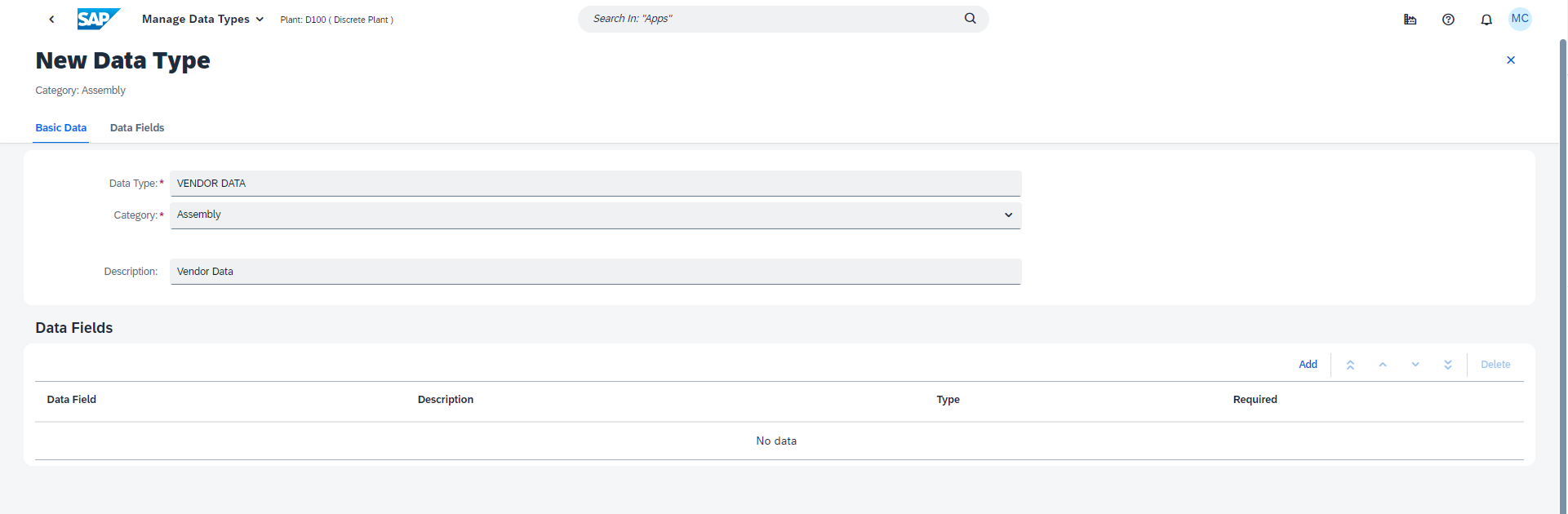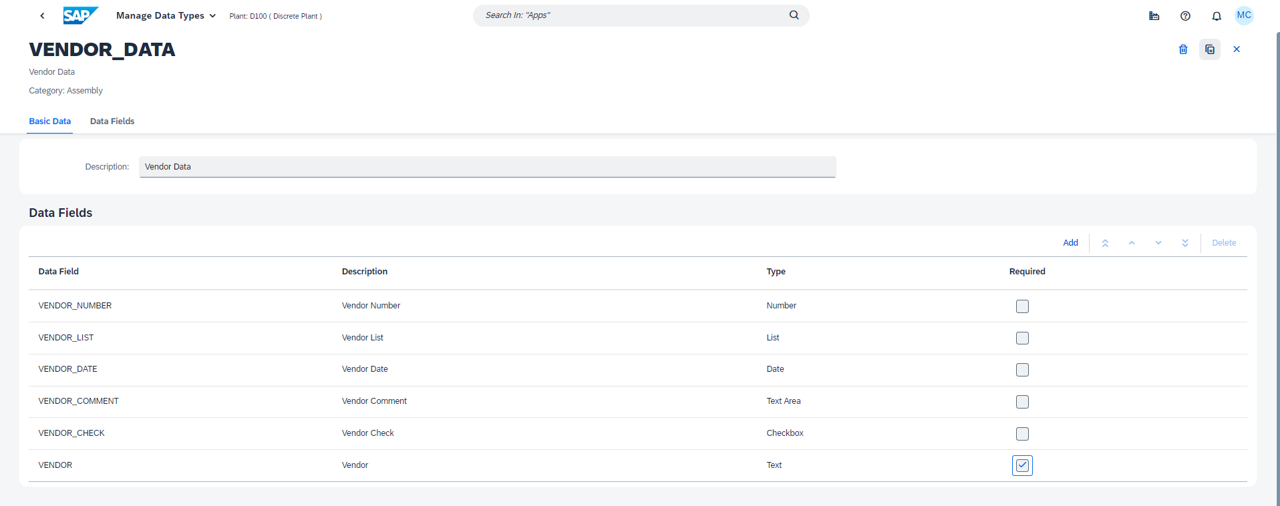Aprende en Comunidad
Avalados por :





¡Acceso SAP S/4HANA desde $100!
Acceso a SAPCómo configurar campos de datos en SAP Digital Manufacturing para mejorar la trazabilidad
- Creado 01/03/2024
- Modificado 01/03/2024
- 78 Vistas
SAP Digital Manufacturing permite la trazabilidad completa durante los procesos de fabricación al mantener registros exhaustivos de As Built y Genealogía, lo cual es imperativo porque garantiza la responsabilidad, transparencia y control de calidad a lo largo del ciclo de producción.
Al registrar meticulosamente y rastrear cada detalle, paso y componente involucrado en la fabricación, las empresas pueden identificar y resolver fácilmente cualquier problema, minimizar defectos y garantizar la seguridad y calidad de sus productos.
Además, la trazabilidad permite realizar recall de manera más efectiva y precisa en caso de defectos o preocupaciones de seguridad, protegiendo tanto la confianza del consumidor como la reputación de la marca. En última instancia, es una herramienta esencial para el cumplimiento normativo, la optimización de procesos y la mejora continua en la industria manufacturera.
En esta publicación del blog, veremos un ejemplo y exploraremos una de las varias formas en que SAP Digital Manufacturing permite y respalda la trazabilidad al recopilar manualmente la información del proveedor de componentes ensamblados en un escenario de Orden de Producción Discreta durante procesos de ensamblaje manual de componentes en los Paneles de Operadores de Producción (PODs).
Configurar
La configuración requerida es sencilla y comienza en la aplicación "Gestionar Campos de Datos", donde puedes crear campos de datos que te permitan recopilar información durante el proceso de fabricación.
Para crear campos de datos, abre la aplicación "Gestionar Campos de Datos" y haz clic en el botón "+" de la siguiente manera:
Crea tantos campos de datos como sea necesario, que pueden ser de uno de los tipos a continuación:
Para este ejercicio, creé una variedad de campos de datos utilizando todos los diferentes "Tipos" disponibles, incluidos Número, Lista, Fecha, Área de Texto, Casilla de Verificación y Tipos de Texto.
Luego, pasa a la aplicación "Gestionar Tipos de Datos", donde puedes agrupar campos de datos para recopilar durante el proceso de fabricación.
Los Tipos de Datos pueden ser de tipo 'Ensamblaje' o 'No conformidad' (NC), donde:
Ensamblaje : Muestra los campos definidos para los tipos de datos que se han asignado en Gestionar Materiales o Gestionar Listas de Materiales cuando el operador realiza lo siguiente:
-
Agrega o quita componentes a o de ensamblajes.
-
Agrega materiales al stock en el suelo o los mantiene.
-
Configura, carga o repone ranuras de recursos.
No conformidad (NC): Muestra los campos definidos cuando un operador registra una no conformidad si se asigna un tipo de datos en Gestionar Códigos de No Conformidad .
Para este ejemplo, utilizaremos el Tipo de Datos "Ensamblaje":
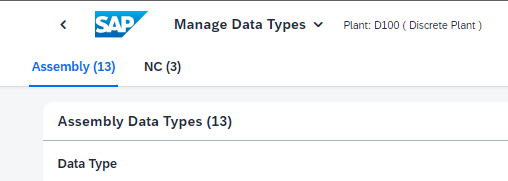
Para crear un nuevo tipo de datos, abre la aplicación "Gestionar Tipos de Datos" y haz clic en el botón "+" de la siguiente manera:
Ingresa un nombre, selecciona la categoría como "Ensamblaje" y proporciona una descripción de la siguiente manera:
Agrega todos los campos de datos relevantes creados en el paso anterior de la siguiente manera:
Sin respuestas
 No hay respuestas para mostrar
Se el primero en responder
No hay respuestas para mostrar
Se el primero en responder
© 2025 Copyright. Todos los derechos reservados.
Desarrollado por Prime Institute